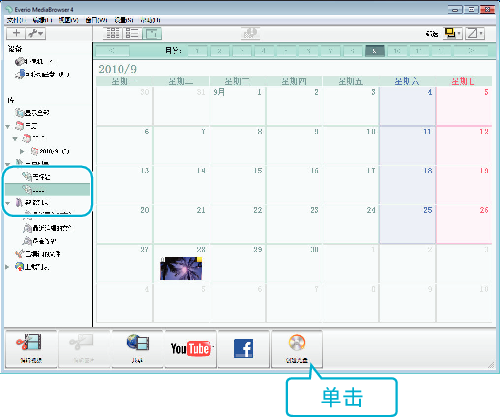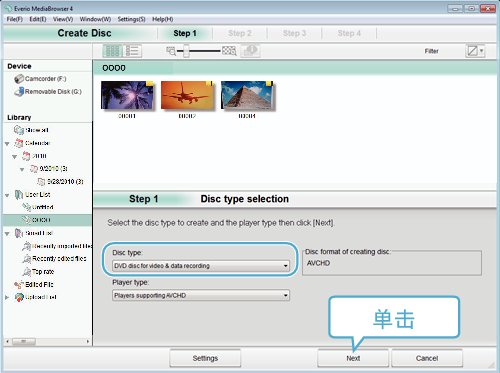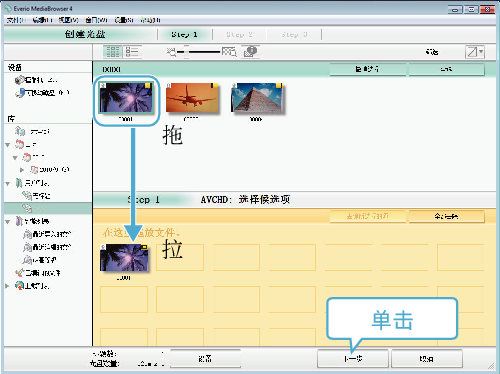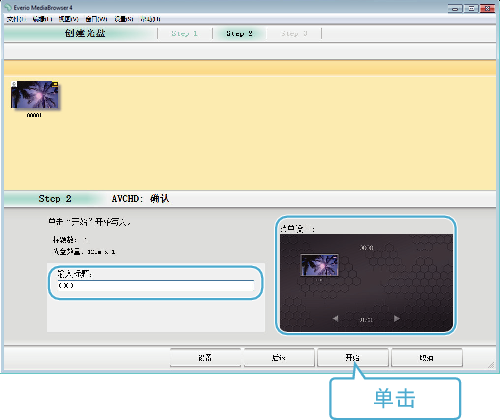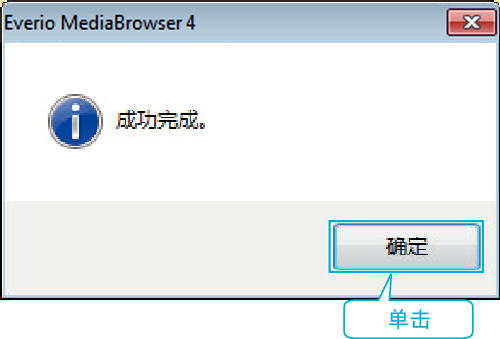-

- 复制
- 复制到Windows PC
-
把视频录制到光盘上
把视频录制到光盘上
把通过用户列表安排的文件复制到光盘上。
注
以下各类光盘可在随附软件Everio MediaBrowser 4上使用。
DVD-R
DVD-R DL
DVD-RW
DVD+R
DVD+R DL
DVD+RW
附带软件Everio MediaBrowser 4支持以下格式。
AVCHD
DVD-Video*
* 要使用所提供的软件制作DVD-Video光盘,必需安装额外的软件(用于制作DVD-Video的软件)。
详见Pixela主页。
使用市售软件创建蓝光盘。
用Everio MediaBrowser 4播放器播放AVCHD光盘。 操作方法参阅随附Everio MediaBrowser 4软件的帮助文件。
当复制UXP录制模式下录好的视频,以便刻录AVCHD光盘时,需要在复制前将视频转换成XP录制模式。因此,可能比复制用其它模式录制的视频耗时更长。
如要查看Everio MediaBrowser 4的帮助文件,请从Everio MediaBrowser 4菜单选择“帮助”,或按键盘上的F1。
如果使用随附软件Everio MediaBrowser 4遇到任何问题,请咨询“Pixela用户支持中心”。
电话 |
|
|---|---|
主页 |